之前用过其他的方法来对年龄进行统计,但感觉不是很好看,通过查找资料,找到了pyecharts模块,感觉pyecharts还是挺容易上手调用的,而且图表的效果也挺不错的,下面就直接看例子,领悟怎么轻松上手pyecharts。
简介:
Echarts 是一个由百度开源的数据可视化,凭借着良好的交互性,精巧的图表设计,得到了众多开发者的认可。而 Python 是一门富有表达力的语言,很适合用于数据处理。当数据分析遇上数据可视化时,pyecharts 诞生了。
代码演示:
#!/usr/bin/env python
# -*-coding:utf-8-*-
__author__ = 'muxiu'
__time__ = '2022-5-04'
import os
import pandas as pd
import numpy as np
from pyecharts.charts import Bar
from pyecharts import options as opts
PATH = os.path.abspath('.') # . 表示当前所处的文件夹的绝对路径, .. 两个点代表上一级的绝对路径
EXCELPATH = PATH + r"\test.xlsx" # excel 文件路径
def paint():
# plt.rcParams['font.sans-serif'] = 'simhei' # 用来正常显示中文(黑体)常用字体包括:楷体: Kaiti
# # 仿宋: FangSong 微软雅黑: Microsoft YaHei 黑体: SimHei
df = pd.read_excel(EXCELPATH,usecols=[2])
print("df: ", df)
print("df.info(): ", df.info()) # 获取 DataFrame 的摘要
print("df.head(): ", df.head()) # 根据位置返回对象的前n行信息(默认值为5) ,用于快速测试数据集
print("df.describe(): ", df.describe()) # 生成描述性统计数据,总结数据集分布的集中趋势,分散和形状,不包括 NaN值。
# 数据预处理
data = df.dropna(axis=0) # 删除所有包含空值的行,0是行,1是列
print("data.info(): ", data.info())
print("data", data)
x = data["年龄"]
print("data.describe(): ", data.describe()) # 查看最大值与最小值
bins = np.arange(20, 60, 5) # 这里是 20 - 55 岁之间,间隔为 5 岁
time_bins = pd.cut(x, bins) # 对数据进行离散化处理
print(time_bins)
datacount = data.groupby(time_bins)["年龄"].count()
print("datacount: ", datacount)
for i in datacount:
print(i)
bar = (Bar()
.add_xaxis(["(20-25]", "(25-30]", "(30-35]", "(35-40]", "(40-45]", "(45-50]", "(50-55]"])
# .add_yaxis("男性", [56, 55, 27, 101, 125, 27])
# .add_yaxis("女性", [57, 134, 137, 129, 145, 60])
.add_yaxis("年龄统计", [int(datacount[0]), int(datacount[1]), int(datacount[2]),int(datacount[3]),int(datacount[4]),int(datacount[5]),int(datacount[6])])
.set_global_opts(title_opts=opts.TitleOpts(title="xx年龄段"))
)
bar.render() # bar.render("./MyFirstPyecharts.html") #指定生成html的路径,不指定会默认生成在当前路径下,命名为render.html
if __name__ == "__main__":
paint()
xlsx文件内容如下:
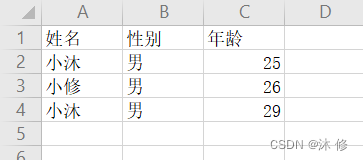
运行结果:
找到 render.html,双击打开(自动调用默认浏览器打开html)

可以看到结果如下所示:

参考链接:
其他链接:(该链接请随意)





















 2564
2564











 被折叠的 条评论
为什么被折叠?
被折叠的 条评论
为什么被折叠?








